温馨提示:
1. 各单位在申请入网前必须对本单位人员进行网络管理与安全方面的教育,认真学习《中华人民共和国计算机信息网络国际联网管理暂行规定》、《中国教育和科研计算机网暂行管理办法》及《中国教育和科研计算机网用户守则》及学校有关规定,相关文件可以与信息中心联系。
2. 各单位在入网前必须指定好网络安全管理员及系统管理员。公共机房入网的有关技术及管理工作由本单位的网络安全管理员及系统管理员负责处理。
3. 如需要信息中心技术人员协助设置网络环境,应由单位联系人向信息中心办公室提出申请(电话或书面),中心在接到申请两个工作日内安排技术人员到指定的地点协助安装调试,相关费用由入网单位支付。
一、办理流程
入网用户需在办公自动化系统中下载、填写、上传《滁州学院办公用户入网申请表》,经所在部门领导审核后,推送至信息中心职能部门秘书办理。1-2天内申请人可在办公自动化系统查看办理结果,同时信息中心会安排人员至入网房间查看入网环境、测试端口、接入并调试网络。

二、故障报修
办公用户可致电信息技术与网络中心进行报修,一般上午报修,下午维修。信息中心只维修网络方面的故障如办公室端口损坏、本地连接红叉、网络掉线等问题,安装正版操作系统、常用软件、电脑硬件故障如不能正常启动或增加内存条、配置路由器等不在信息中心维修范围内。
会峰校区报修电话:0550-3510512
琅琊校区报修电话:0550-3511047
三、常见故障
故障现象1:本地连接显示一个红"X"
解决方法:
1.检查使用的是否为网线,而非其他连接线。
2.网线是否连接到网络插口上,如果已经连接上,再检查是否由网线接头与网络插口接触不良造成,请将网线重新插拔,或者换用其他能正常使用的网线重新拔插。
3.网线松动:插紧即可。
4.网线问题:要重做水晶头或更换跳线。
5.因端口损坏:要重新更换端口。
6.网线损伤或切断:如因装潢等造成网线损坏,应更换网线。
7.网卡问题,主要为网卡插孔内接触针损坏:应更换网卡。
8.网卡被禁用(本地连接呈灰色):应启用本地连接
9.网卡驱动未安装(找不到本地连接):应重新安装网卡驱动程序。
10.网卡驱动未正常安装,在设备管理器中网卡图标显示叉号或者感叹号,此时应该启用网卡,或重装网卡驱动。
故障现象2:网络连接正常但无法打开网页或者本地连接为黄色感叹号
解决方法:
1.首先检查是否配置正确IP地址及DNS,windows7操作系统用户本地连接属性TCP/IP属性,配置ip地址。查看防火墙设置,是否造成网络无法正常运行。没有使用代理服务器,网页浏览器里的工具选项——Internet选项——连接——局域网设置选项里代理服务器,取消选择。
2.可能是与其他电脑共同连接的网络设备中了病毒导致,请在左下角的开始—>运行(XP系统)/CMD(WIN7系统)—>输入“ARP –A”,若对应的MAC地址后四位不是b6-40,请联系信息中心。
故障现象3:网络连接正常能上QQ但是无法打开网页
解决方法:
检查是否正确配置了正确的DNS。若一切正常可能是电脑的TCP/IP协议站出了问题,请到网站上下载TCP/IP用户协议修复软件修复。若还是无法打开网页,请联系信息中心。
故障现象4:提示“IP地址冲突”或本地连接为黄色感叹号
解决方法:
您的计算机IP地址和其他计算机的IP地址相同。请及时与本部门信息管理员联系。